Hace apenas unos días, te explicábamos cómo usar fondos de pantalla personalizados en Whatsapp. Pues bien, a raíz del éxito de aquel artículo hoy queremos enseñarte a todos los usuarios que nos han consultado al respecto, cuáles son los pasos que se deben seguir para configurar fondos en Modo Claro y Oscuro en WhatsApp.
El caso es que, hasta ahora, probablemente muchos supieran que WhatsApp puede cambiar automáticamente su tema según la configuración de modos del sistema del iPhone o Android. Lo que no tantos tienen en cuenta es que también es posible configurar fondos en Modo Claro y Oscuro en WhatsApp.
Básicamente, tenemos la posibilidad de configurar dos fondos de pantalla de chat diferentes, uno para el Modo Claro y otro para el Modo Oscuro. No lleva más que unos segundos, y puede ser útil si no quieres que el brillo te deje ciego en entornos más oscuros, o que el panel se vuelva ilegible en ambientes más claros.
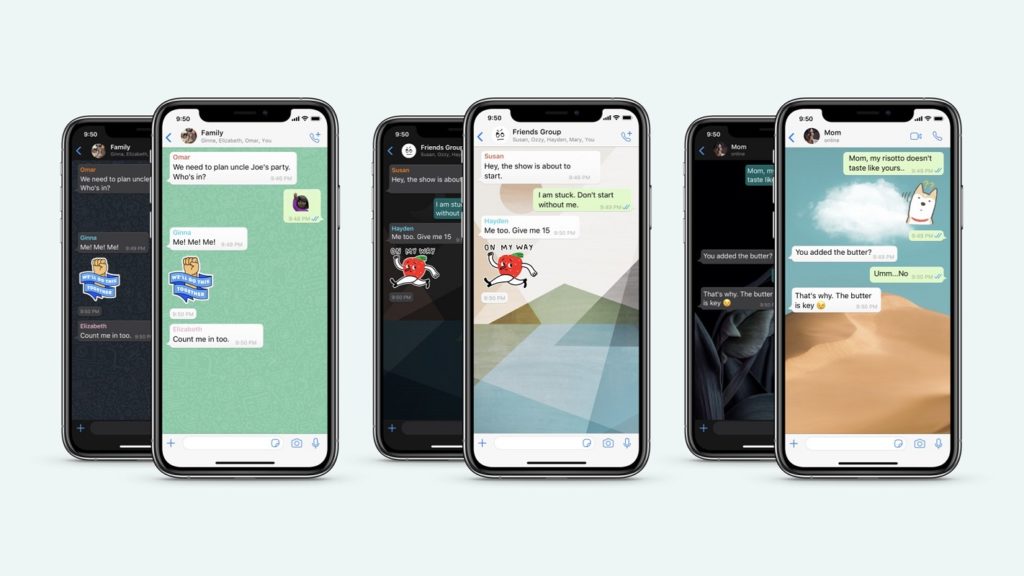
Configurar fondos en Modo Claro y Oscuro en WhatsApp rápido y fácil
Configurar fondos en Modo Claro y Oscuro en WhatsApp en Android
- Abre la app de WhatsApp, y pulsa sobre el menú de los tres puntos, en la esquina superior derecha
- Ve a la Configuración de la app
- Allí, a los Chats
- A continuación, busca el botón de Fondo de pantalla
- Verás los fondos actuales de pantalla, así que busca Cambiar en la parte superior
Si estás en el Modo Claro, podrás cambiar el fondo de pantalla para el Modo Claro en particular. Si estás en el Modo Oscuro, podrás cambiar el fondo de pantalla para el Modo Claro en particular. Por tanto, uno debe estar activo.
Asimismo, ten en cuenta que puedes seleccionar fondos de pantalla de las secciones Brillante, Oscuro, Colores sólidos o Mis fotos. Esto te ayudará a ahorrar un poco de tiempo hasta dar con uno que se ajuste a tus necesidades.
Incluso, puedes revisar las vistas previas hasta que alguna te conforme, dándole a Establecer fondo de pantalla.
Y, en el Modo Oscuro, es muy recomendable también la herramienta Atenuación del papel tapiz.
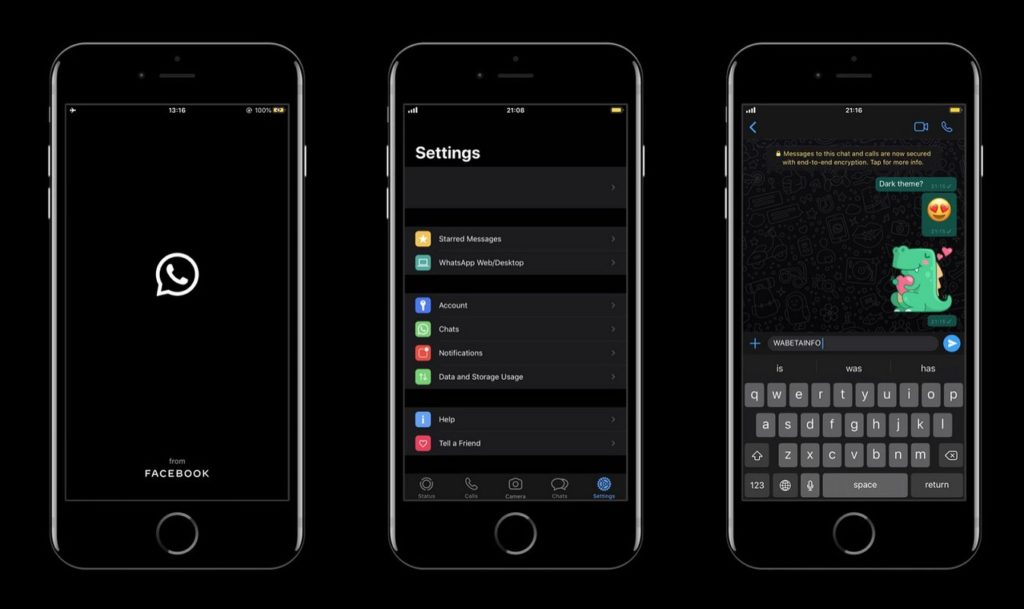
Configurar fondos en Modo Claro y Oscuro en WhatsApp en iPhone
- Abre la app de WhatsApp, y pulsa sobre el menú de los tres puntos, en la esquina superior derecha
- Ve a la Configuración de la app
- Allí, a los Chats
- A continuación, busca el botón de Fondo de pantalla
- Verás los fondos actuales de pantalla, así que busca Cambiar en la parte superior
Si estás en el Modo Claro, podrás cambiar el fondo de pantalla para el Modo Claro en particular. Si estás en el Modo Oscuro, podrás cambiar el fondo de pantalla para el Modo Claro en particular. Por tanto, uno debe estar activo.
De nuevo, puedes seleccionar fondos de pantalla de las secciones Brillante, Oscuro, Colores sólidos o Mis fotos.
En resumen, configurar fondos en Modo Claro y Oscuro en WhatsApp en iPhone y Android no es nada complicado.

